Utilità
Windows
God Mode
Cos'è e a cosa serve? Permette di accedere velocemente a numerose funzioni e impostazioni di windows riunite per tipologia e argomento.
Sul Desktop con il tasto destro del mouse creiamo una Nuova Cartella.
Rinominiamola come: God-Mode.{ED7BA470-8E54-465E-825C-9971204301C}
Le parentesi graffe si ottengono premento sulla tastiera contemporaneamente: Alt Gr + Maiusolo + Parentesi quadra.
Una volta premuto invio (enter) la cartella cambierà colore e nome prendendo la forma e il contenuto del Pannello di Controllo.
Al suo interno troveremo numerosi link.

Programmi avvio automatico.
Molte App partono con l'avvio del PC.
Se diventano numerose il computer può rallentare (funzionano in background) sia all'avvio sia durante il suo uso. Possiamo disabilitare alcune App.
Click tasto destro del mouse sul pulsante START (bandierina a sx) e scegliere > Gestione attività".
Nella schermata che si aprirà scegliamo la linguetta di Avvio.
Vedremo tutti i programmi che partono con l'avvio di windows.
Premere su uno di essi con il tasto dx del mouse e poi scegliere Disabilita per bloccare il loro avvio automatico.
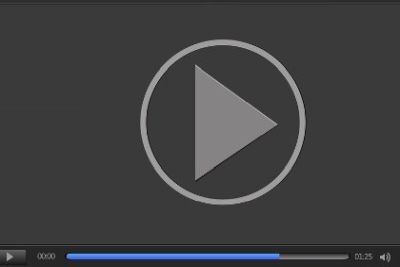

Affidabilità Windows.
Possiamo controllare le condizioni del nostro windows appoggiandoci all'utilità Monitoraggio Affidabilità. Nel campo di ricerca scriviamo Affidabiltià.
Scegliamo visualizza Cronologia Affidabilità.
Nella finestra che si aprirà troveremo tutti gli errori del nostro windows suddivisi per i relativi giorni.

Catturare audio dai siti web.
Possiamo registrare l'audio trasmesso dai vari siti web in modo molto semplice. Basta usare la giusta estensione dei nostri browser.
Per Chrome e Edge (attivare modalità sviluppatore su estensioni) usiamo l'estensione Chrome Audio Capture. Per Firefox Audio Downloader Prime
Cartella nascosta.
(Prestare molta attenzione a questa procedura. Potreste perdere la cartella sul desktop e non ritrovarla).
Possiamo nascondere una cartella sul nostro desktop in modo diverso dal solito.
Creiamo una nuova cartella sul nostro desktop e rinominiamola premendo il tasto ALT seguito dai numeri 255.
Vedrete che il nome della cartella scomparirà.
Ora, con il tasto destro del mouse sulla cartella creata, scegliamo personalizza e poi cambia icona.
Scegliamo un icona di quelle nacoste. Quali sono? Guardate la figura a fianco.
Una volta scelta la figura scegliamo applica. Abbiamo la nostra cartella nascosta.
Passando con il mouse sopra di essa (con il tasto sx premuto) vedrete la sua presenza.


Start segreto.
Pochi sanno che il menu start puo essere aperto anche in un modo diverso e ridotto nelle funzioni.
Premiamo i tasti windows+x e si aprirà un menu ridotto senza le app ma con i link alle funzioni più importanti.
Windows 10 e screenshots.
Pochi sanno che si possono fare degli screenshot oltre che con il tasto stamp anche in modo diverso e selezionando quello che vogliamo salvare.
Premiamo i tasti windows+Maiuscolo+S e si potrà fare uno screenshot personalizzato.
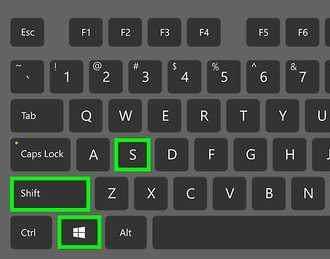
Sapevi che...
